Tasti di scelta rapida globali può essere molto utile in quanto offrono vantaggi rispetto ad applicazioni specifiche tasti di scelta rapida. Primo, essi possono lavorare ovunque sul sistema indipendentemente dal programma o di windows che è in prima linea. Secondo, si possono attivare o avviare la funzionalità di base del sistema operativo, ad esempio la stampa (print), aprire il pannello di controllo del Sistema (Windows-Pausa) o in Esplora risorse (Windows-e).
A volte, o anche spesso, però, si può attivare un tasto di scelta rapida accidentalmente. Forse è troppo vicino in prossimità di un tasto di scelta rapida che si utilizza o si ottiene solo nel vostro cammino per un altro motivo.
Anche il tasto di Windows stesso può essere problematico, in quanto è possibile passare fuori di applicazioni a schermo intero o unfocus la finestra dell’applicazione in cui si lavora.
Windows viene fornito con built-in strumenti di disabilitare i tasti di scelta rapida globali alimentato dal tasto di Windows. È possibile disattivare il tasto di Windows completamente, che può non essere una cattiva idea se tu non lo uso mai, o specifiche di blocco tasto di Windows attivato tasti di scelta rapida, in modo che essi non fanno nulla quando vengono eseguiti.
Disabilitare il tasto di Windows

Disabilitare il tasto di Windows è un’operazione rapida. Devi creare una nuova chiave nel Registro di sistema e uscire e di nuovo su on (o riavviare) prima che la modifica abbia effetto.
1. Fare clic su Start, digitare regedit e premere invio.
2. Passare alla seguente chiave utilizzando la struttura sulla sinistra: HKEY_CURRENT_USERSoftwareMicrosoftWindowsCurrentVersionPoliciesExplorer
3. Fare clic su Esplora risorse e selezionare Nuovo > valore Dword (32-bit) Valore dal menu.
4. Il nome della nuova chiave NoWinKeys.
5. Fare doppio clic su di esso e assegnare il valore 1.
6. Segno spento e riacceso o riavviare il PC.
Il tasto di windows non innescare i tasti di scelta rapida più, ma sarà ancora aprire il menu start come prima.
Disattivare i singoli tasto di Windows attivato tasti di scelta rapida
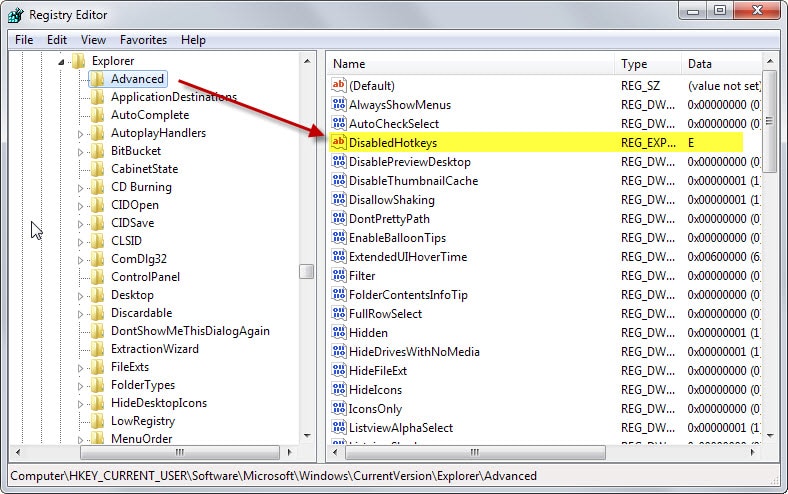
Se si vuole solo sbarazzarsi di uno o più tasti di scelta rapida attivato dal tasto di Windows, ma si desidera tenere gli altri, è meglio disabilitare quelli singolarmente.
Anche questo può essere fatto nel Registro di sistema.
1. Aprire l’editor del Registro di sistema di nuovo come descritto sopra.
2. Vai alla chiave: HKEY_CURRENT_USERSoftwareMicrosoftWindowsCurrentVersionExplorerAdvanced
3. Fare clic su “Avanzate” e selezionare Nuovo > Valore Stringa Espandibile dal menu di scelta rapida.
4. Il nome DisabledHotkeys.
5. Aggiungere tutti i caratteri dei tasti di scelta rapida che non si desidera utilizzare, ad esempio, EM per il blocco
Windows-e e Windows-m dall’essere eseguito. Si prega di notare che tutte le altre scorciatoie utilizzo di Windows e i caratteri selezionati sono disattivato automaticamente. Quindi, se si blocca la V nel Registro di sistema, Windows-V e windows-Shift-V sono bloccati.
Per ripristinare la funzionalità originale, eliminare i dati creati nel Registro di sistema. Si può semplicemente selezionare il valore di stringa e toccare il tasto canc per così.